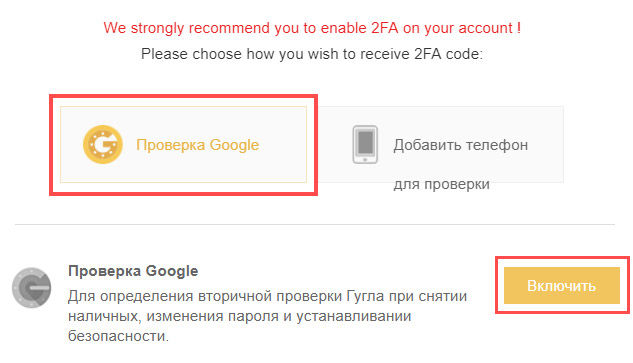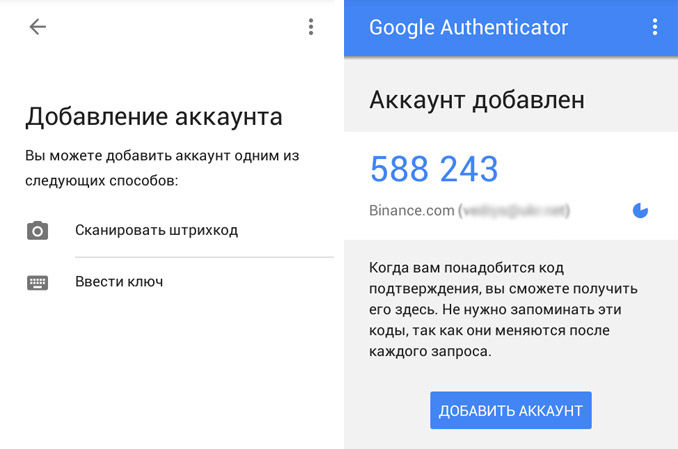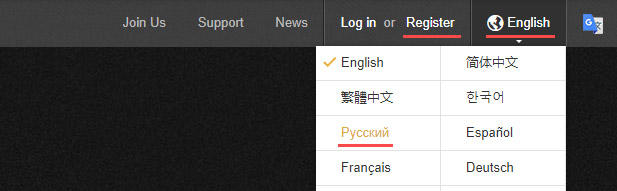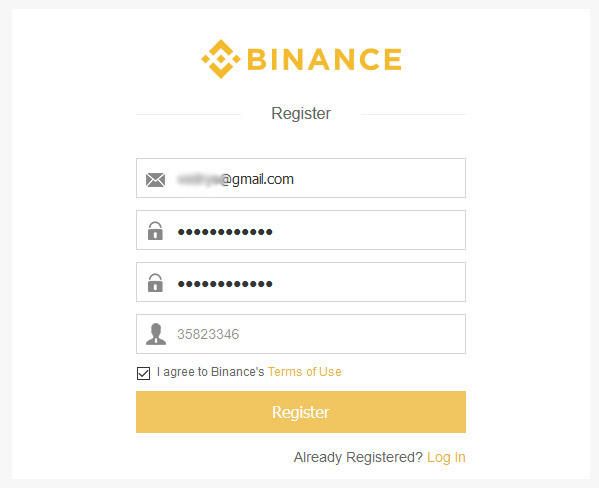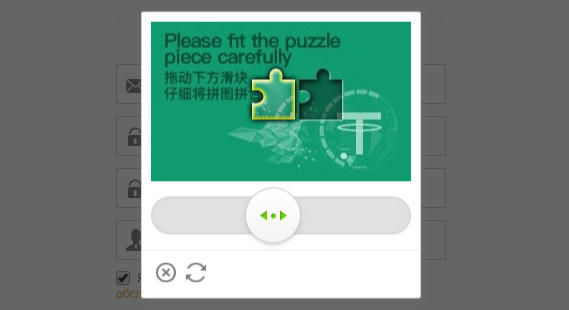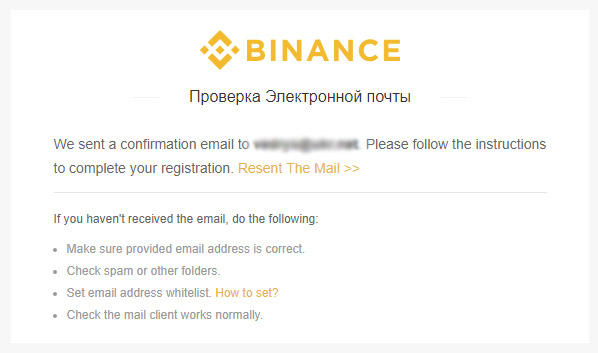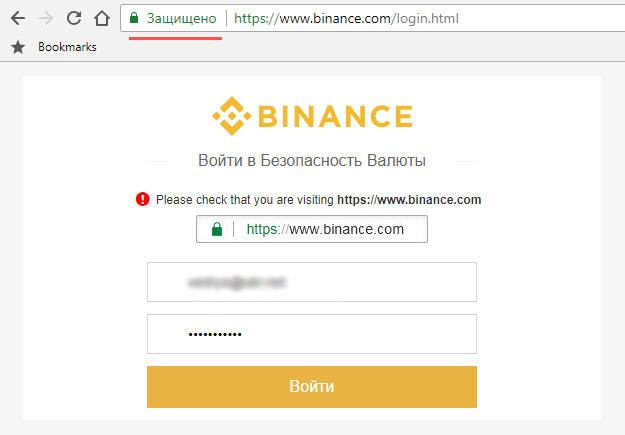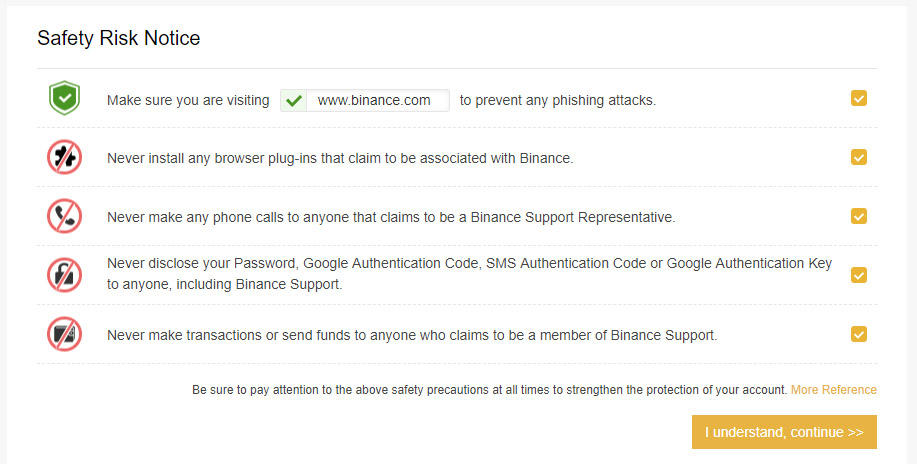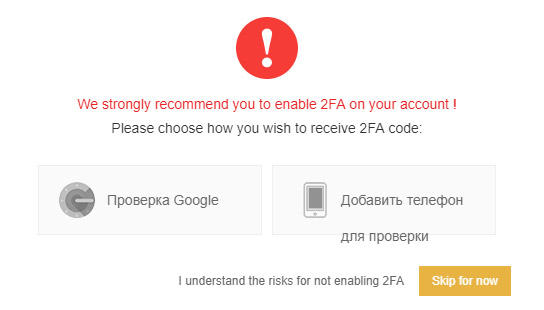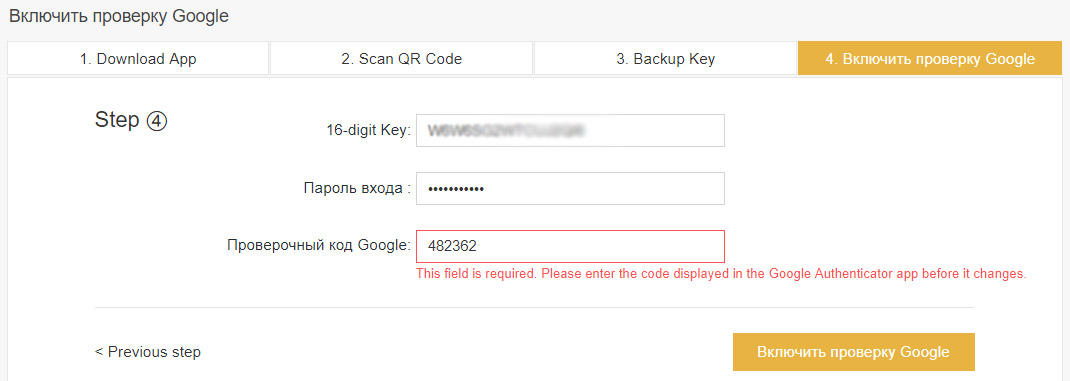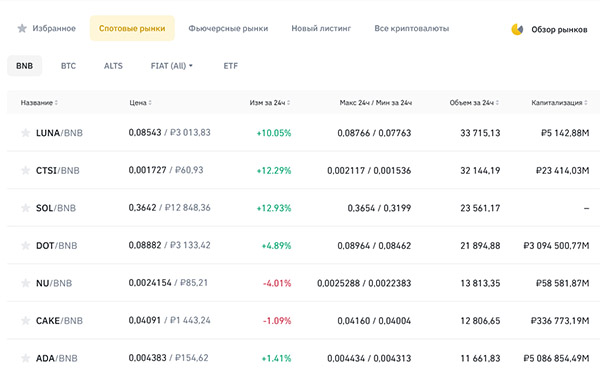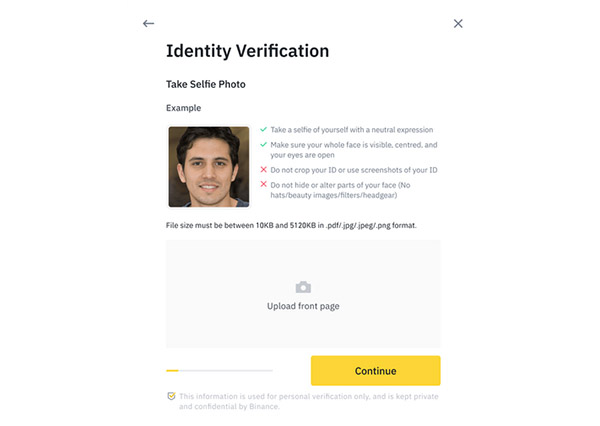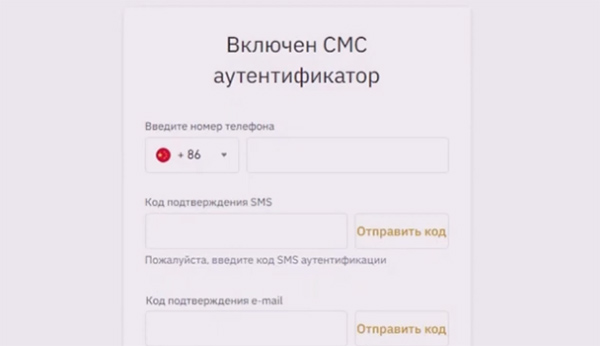2FA с Google Authenticator для вывод денег с Binance: как настроить
Популярный китайский сервис обмена криптовалют Binance, как известно, рекомендует своим пользователям защищать свои учетные записи методом двухфакторной аутентификации (2FA) в дополнение к обычному паролю.
Притом если логиниться в свой аккаунт на Binance, производить обмен валют и даже вносить средства на счет можно и просто по одному только паролю (по крайней мере, пока), то для вывода денег сервис уже требует 2FA.
Своим китайским клиентам Binance предоставляет возможность настроить двухфакторную аутентификацию на основе обычных СМС, иностранным же пользователям необходимо установить приложение Google Authenticator и настроить «Проверку от Google«.
Сделать это не сложно, но, как показывает практика, не у всех это получается сразу. Потому в этом посте — о том.
как настроить проверку Google в своем аккаунте на Binance
#1 — устанавливаем Google Authenticator на смартфон
Для этого нужно всего лишь скачать и установить фирменное мобильное приложение Google Authenticator (Версия для Android / Версия для iOS).
#2 — подключаем Google Authenticator к своем аккаунту на Binance
После установки приложения Google Authenticator на iPhone или Android-смартфон заходим в свою учетную запись на Binance. Прямо на главном экране (он же — «Центр пользователя«) в разделе «Вторичная проверка» находим опцию «Проверку Google» и жмем кнопку «Включить«, расположенную рядом:
Система автоматически запускает пошаговую процедуру активации 2FA (всего 4 шага, включая этап установки приложения), так что далее жмем кнопку «Next Step» (если приложение уже установлено).
Если на Binance вы зашли с ноутбука или компьютера (Mac-а или ПК), то вторым шагом ( ШАГ 2 ) с помощью камеры смартфона сканируем предоставленный QR-код с экрана монитора, и таким образом «привязываем» свой смартфон к аккаунту.
Затем снова жмем «Next Step«, и третьим шагом ( ШАГ 3 ) срисовываем на бумагу (что рекомендуется) 16-значный буквенно-цифровой ключ восстановления, который сохраняем в надежном месте, а еще лучше — записываем его сразу в нескольких экземплярах и сохраняем в нескольких надежных местах. Этот код понадобится в том случае, если ваш авторизированный Binance смартфон сломается, потеряется или его украдут.
Внимательно сверив корректность записанного кода, жмем кнопку «Next Step» и переходим к ШАГУ 4 «Включить проверку Google«, но прежде…
#3 — …добавляем аккаунт Binance в приложение Google Authenticator на смартфоне
Запускаем приложение Google Authenticator на смартфоне, жмем «Начать установку» (в iPhone) или «Начать» (в Android). Система предложит на выбор «Сканировать штрикод» или «Ввести ключ«, тапаем подходящий вариант и продолжаем.
Вариант со шрих-кодом удобнее, когда вы регистрируете аккаунт в Google Authenticator с компьютера. В таком случае достаточно просто снять предоставленный системой Binance QR-код с экрана компа (см. предыдущий пункт), после этого ваша учетная запись будет добавлена в мобильное приложение автоматом (главное, не забыть на этапе установки разрешить приложению доступ к камере смартфона).
Если вы выбрали «ручной» вариант, то далее нужно заполнить поле «Название аккаунта«, затем ввести имеющийся у вас секретный 16-значный ключ восстановления и выбрать один из двух вариантов генерации ключа. Вариант «По времени» означает, что новый код будет автоматически генерироваться каждые 30 секунд. Вариант «По счетчику» предусматривает, что код создается каждые 5 секунд при нажатии на экран смартфона. На самом же деле вариант «По времени» удобнее, поскольку за 30 секунд вы точно успеваете перейти из приложения Google Authenticator в приложение Binance и подтвердить вход в аккаунт или дежурную операцию вывода средств.
Закончив вводить данные и определившись с вариантом генерации кода, тапаем кнопку «Добавить» (в Android) или «Проверить» (в iPhone).
#4 — включаем Google Authenticator в своем аккаунте на Binance
В итоге должна получиться следующая «картина маслом», которая и означает, что «Проверка Google» в вашем аккаунте на Binance активирована и теперь работает должным образом:
#5 — как работает 2FA на Binance
С этим сложностей тоже никаких. Логинимся на Binance, уже на этапе входа в ваш «Центр пользователья» (после того, как вы введете имя, пароль и передвинете слайдер с пазликом в нужную позицию) система запросит проверочный 2FA-код. Потому запускаем приложение Google Authenticator на смартфоне, в списке аккаунтов указываем Binance и получаем 6-значный цифровой код. Его запоминаем, переходим в приложение Binance, вводим код в соответствующее поле:
В точности то же самое необходимо сделать, когда вы выводите средства со своего счета на Binance.
Если вы по какой-то причине удалили приложение Google Authenticator или ставите его на новый смартфон, то потребуется процедура повторной регистрации вашей учетной записи на Binance в приложении с использованием имеющегося у вас 16-значного ключа восстановления (см. ШАГ 2 выше). Пока так…
Руководство по двухфакторной аутентификации в Binance
Сегодня существует множество методов взлома и обхода паролей, поэтому использование двухфакторной аутентификации является более эффективным способом защиты аккаунта.
Что такое двухфакторная аутентификация?
Двухфакторная аутентификация обеспечивает дополнительную защиту аккаунта с помощью двухэтапной проверки данных пользователя, к которым относятся:
Чтобы обеспечить надежную защиту с помощью двухфакторной аутентификации, необходимо настроить как минимум два этапа проверки данных, запрашиваемых перед входом в аккаунт. Binance предлагает различные виды двухфакторной аутентификации:
Как настроить аутентификацию по SMS и Google Authenticator в Binance
SMS-аутентификация
Укажите номер своего мобильного телефона при регистрации аккаунта. Каждый раз при попытке входа в систему вы будете получать SMS с кодом подтверждения, срок действия которого истекает через определенное время. Вход в аккаунт будет возможен только после ввода кода подтверждения.
Возможность фальсификации номеров мобильных телефонов
Не требуется установка дополнительного приложения
Необходим сигнал сотовой связи
Настройка аутентификации по SMS
1. Перейдите на страницу своего аккаунта и активируйте функцию SMS-аутентификации.
2. Введите номер мобильного телефона и нажмите [Отправить SMS].
3. После получения SMS введите код подтверждения в соответствующем поле и нажмите [Подтвердить].
Google-аутентификация
После настройки Google-аутентификации вам будет присвоен резервный ключ (секретный ключ). Приложение будет регулярно генерировать одноразовые пароли, необходимые для входа в систему, на основе секретного ключа.
Потеря устройства приведет к потери доступа к вашему аккаунту (в случае отсутствия резервного ключа)
Не требуется сигнал сотовой связи или Wi-Fi
Необходима установка дополнительных приложений
Настройка аутентификации в Google
1. Перейдите на страницу своего аккаунта и нажмите [Активировать].
2. Далее вам будет доступно скачивание приложения Google Authenticator по ссылкам на экране. После установки приложения перейдите к следующему шагу.
3. Отсканируйте QR-код. Откройте приложение Google Authenticator на своем мобильном устройстве и нажмите «Сканировать штрихкод» или «Введите полученный ключ», если камера недоступна.
После сканирования QR-кода в приложении Google Authenticator перейдите к следующему шагу.
4. Резервный ключ. Запишите свой резервный ключ на листе бумаги и сохраните его. Он может быть использован в будущем для сброса настроек Google Authenticator в случае потери мобильного устройства.
5. Активируйте Google Authenticator. Подтвердите свой пароль и код в Google Authenticator и нажмите [Активировать аутентификацию в Google].
2FA Гугл Аутентификатор: как подключить? P.S. На примере Binance
Двухэтапная аутентификация призвана обеспечить более надежную защиту вашего аккаунта. Работает это так: чтобы войти в личный кабинет, от вас потребуется ввести не только пароль, но и код подтверждения.
В текущей статье мы расскажем как пользоваться приложением 2fa аутентификации от Google на примере криптобиржи Binance.
Что это такое 2fa?
2FA (двухфакторная аутентификация) – это метод идентификации пользователя при авторизации, который используют два различных типа аутентификационных данных. Выделяют следующие типы таких данных:
А теперь все то же самое, но простыми словами…
При входе в личный кабинет какого-нибудь сайта/сервиса используется 2 уровня/этапа подтверждения:
Google Authenticator
Приложение от Google позволяет создавать на телефоне коды для двухэтапной аутентификации. Скачать его можно по ссылкам:
Перейдите по ссылкам – скачайте и установите приложение на свое устройство: жмем пропустить/начать/готово до тех пор, пока нам не будет предложено добавить аккаунт.
На этом этапе откладываем свой смартфон в сторону, открываем сайт Binance.
Подключение 2fa авторизации в Binance
Перейдите в центр пользователя (иконка человечка в правом верхнем углу). Если вы еще не подключали двухфакторную аутентификацию, Бинанс предложит вам это сделать во всплывающем окошке. Либо… найдите кнопку «Включить» в личном кабинете, напротив заголовка «Проверка Google».
Чтобы подключить 2fa выполняем 4 последовательных шага… Первый мы уже сделали (скачали приложение Google Authenticator), жмем «Next Step».
Шаг 2. На сайте криптобиржи получаем QR-код и код из 16-ти символов.
Открываем приложение Google Authenticator на смартфоне (если помните, мы остановились на вкладке «Добавление аккаунта»), жмем на выбор: сканировать штрих-код или Ввести ключ.
После ввода кода (или сканирования QR) попадаем на вкладку «Аккаунт добавлен».
Шаг 3. Криптобиржа предлагает нам записать где-нибудь на листочке 16-символьный код. Обязательно сделайте это! В противном случае, у вас могут возникнуть трудности с входом в свой аккаунт на Binance.
Шаг 4 (заключительный). На последней, 4-й вкладке нам потребуется ввести пароль входа на криптобиржу Binance (который указывали при регистрации/который используете для авторизации); и код из приложения Google Authenticator.
Обратите внимание на синий кружок справа в приложении – это что-то вроде таймера. Ввести код на криптобирже необходимо до того, как истечет время. В противном случае, код поменяется, старый будет уже недействителен, придется заново вводить уже новый код.
Авторизация с включенной 2FA
После активации 2FA на бирже Binance для входа вам по-прежнему нужно будет вводить email/пароль, плюс, после этого, дополнительно понадобиться указывать код из приложения Google Authenticator.
Мы рассказали как подключать, и как пользоваться двухфакторной аутентификацией от Гугл на примере криптобиржи Бинанс. Но если вам понадобиться включить 2FA авторизацию в каком-либо другом сервисе, принцип и последовательность действий везде аналогичны.
Инструкция по регистрации, аутентификации и верификации на бирже Binance
Текущая статья – пошаговая, практическая, максимально подробная инструкция для новичков по самым первым шагам на бирже криптовалюты Бинанс.
Регистрация на бирже Binance
Переходим на главную страницу сайта биржи: https://www.binance.com/
В верхнем меню справа находим пункт Register, или: сперва выбираем русский язык интерфейса, и уже после этого жмем кнопку Регистрировать.
Заполняем 3 поля: email, придумываем пароль (указываем дважды), отмечаем чекбокс – соглашаемся с правилами сайта, жмем «Регистрировать».
Нас просят пройти своего рода Капчу (защиту от робота), «бережно» передвинув пазл — просто двигаем ползунок.
Попадаем на страницу «Регистрация успешно завершена» (с чем вас и поздравляем!).
Подтверждение email
Проверьте свой почтовый ящик. В письме от биржи вы найдете кнопку Verify Email, чуть ниже – ссылку для подтверждения. Нажмите на то, что больше нравится.

Нас перебрасывает на страницу «Аккаунт успешно активирован!», плюс, приглашают авторизоваться на сайте биржи, и мы переходим к следующему разделу…
Вход на сайт Бинанс
Страница авторизации находится по адресу https://www.binance.com/login.html. Ссылку на нее вы найдете в верхнем меню на любой странице биржи Binance. Для защиты от фишинга (чтобы ваши логин/пароль не попали в руки мошенников), всегда проверяйте адрес сайта binance.com, и наличие защищенного протокола https.
После ввода пары email/пароль вас попросят пройти капчу (передвинуть пазл). Вы уже делали это, когда регистрировали аккаунт на бирже.
Вопросы безопасности
При первом посещении Binance.com, вам будут показаны советы по обеспечению безопасности аккаунта: отметьте каждый из 5-ти чекбоксов и нажмите кнопку Продолжить («I understand, continue >>»).
Двухфакторная аутентификация (2fa)
Каждый раз при авторизации или посещении страницы «Центр пользователя» вас будет преследовать всплывающее окно с предложением активировать 2FA для своего аккаунта …до тех пор, пока вы этого не сделаете. Если не хотите заниматься этим сейчас — просто нажмите Пропустить («Skip for now»). Добавить телефон для проверки или включить проверку от Google можно в любой момент на странице своего профиля.
Проверка через СМС и проблемы со входом на биржу Бинанс
Самый простой способ активировать двухфакторную авторизацию – ввод проверочного кода из СМС-сообщений. Но несмотря на то, что в выпадающем списке кодов стран для добавления номера телефона присутствуют в том числе и страны нашего с вами отечества, многие пользователи в интернете жалуются на то, что код к ним не приходит. Таким образом, включив проверку через СМС, войти в свой аккаунт на Binance не представляется возможным.
На тот случай, если вы поспешили это сделать, и не можете войти в свой аккаунт – обратитесь в поддержку биржи с просьбой отключить СМС-проверку.
2FA с помощью Google Authenticator
Перейдите в Центр пользователя (иконка человечка в верхнем правом углу), нажмите «Включить» напротив «Проверка Google». Проделайте 4 последовательных шага:
Мы протестировали вход на биржу Бинанс с включенной 2FA (двухфакторной аутентификацией) от Google Authenticator – все работает, можно пользоваться. P.S. Каждый раз при авторизации на сайте Binance вам потребуется вводить код с приложения на смартфоне.
Если вам оказалось мало этой инструкции по активации 2fa на Binancу – читайте статью: Как включить Гугл Аутентификацию на примере Binance
Верификация аккаунта Binance
Все, что нужно знать о верификации на Бинансе можно увидеть в личном кабинете (Центр пользователя) в верхней части экрана.
1-й уровень. Позволяет выводить с биржи эквивалент 2 BTC в сутки. Доступен всем зарегистрированным пользователям, прошедшим проверку email-адреса.
2-й уровень. Ежедневный лимит по выводу средств – до 100 монет Биткоина. Для его получения необходимо: во-первых, включить один из способов двухфакторной аутентификации (об этом мы говорили в предыдущем разделе); во-вторых, предоставить администрации биржи сканы документов, подтверждающих вашу личность.
3-й уровень. Что ж, если у вас есть необходимость выводить более 100BTC в сутки – всей редакцией Bizhint.net очень рады за вас, и очень вам завидуем 😉
На тот случай, если вы пропустили ссылку на сайт криптобиржи Binance – ловите кнопку:
Lepzon.ru
Binance пришёл код подтверждения
Коды для авторизации или регистрации на сайтах рассылаются автоматически. Но если пользователь не входил, то это странно, если от биржи Binance.com пришёл код подтверждения. Что в действительности происходит, сейчас попробуем разобраться.
О криптовалютной бирже Бинанс
О том, что такое криптовалюта, наверное, уже знают дети. Этими деньгами можно расплатиться с кем угодно, если у этого человека будет криптоприёмник (кошелёк). И процесс не будет зависеть от страны, языка и других критериев. Биржа Binance была открыта для игры на курсе криптовалют. И предлагает разные инструменты для торговли и хранения зашифрованных активов.
Бинанс – это самый большой информационный узел для майнеров. Площадка дорожит клиентами и беспокоится о безопасности их аккаунтов. На сайте доступно включить двухфакторную аутентификацию для обеспечения дополнительного слоя защиты. Может быть подключен мобильный телефон (вход по SMS), электронная почта или мобильное приложение.
Почему от Binance.com приходят коды подтверждения
Сайт сосредотачивает людей со многих стран в одном месте. Биржа объединяет тех, кто хочет разобраться в принципах получения положительной разницы курсов криптовалют и жуликов. Несложно определить, что на Binane.com участились случаи мошенничества. В конце августа 2021 года сервис вынужден был организовать промежуточную верификацию для аккаунтов клиентов.
Соберём все причины того, что на телефон приходят СМС-ки от Бинанс.
Если сообщение с кодом подтверждения пришло один раз, и вы не знаете, что такое Бинанс, не обращайте на него внимание. Удалите SMS и не беспокойтесь о возможных последствиях.
Что делать и чего не следует
Подтверждающая SMS может приходить много раз. Если вы не держите цифровых активов на бирже, заблокируйте телефон, с которого приходят пароли.
Надеемся, вас не нужно наставлять, что по ссылкам переходить нельзя. Номер отправителя иногда бывает подменён. А ссылка в сообщении приводит часто на сайт, который украдёт логин и пароль, введенные вашей рукой на странице.
Совершенствование защиты аккаунтов не стоит на месте. С недавних пор сообщения на телефон не считаются надёжным замком для личных кабинетов. Этот способ несёт с собой главный недостаток – невозможность войти, если нет связи. Платформа Бинанс рекомендует более надёжное приложение с одноразовыми паролями.
Подключение аутентификатора к Binance
Если безопасность вашего аккаунта недостаточная и вы хотели бы её улучшить, используйте Google Authenticator. Для повышения надёжности входа используют offline-устройство, на котором будет происходить генерация одноразовых паролей. Инструкция по настройке.
Чтобы включить второй фактор защиты на сайте Binance.com, войдите в свой аккаунт.
Выберите один из двух способов подтверждать права на аккаунт при входе. Если выбрать СМС, на телефон будет отправлен короткий пароль. Его требуется ввести в форму на Бинанс. Когда сообщения не приходят долгое время, попробуйте перезагрузить свой смартфон. Используйте вторую попытку получить подтверждающее СМС на сайте.
Найдите хороший сигнал или используйте альтернативные способы войти. Получить помощь со входом или другими проблемами можно на ВК или Фейсбук.